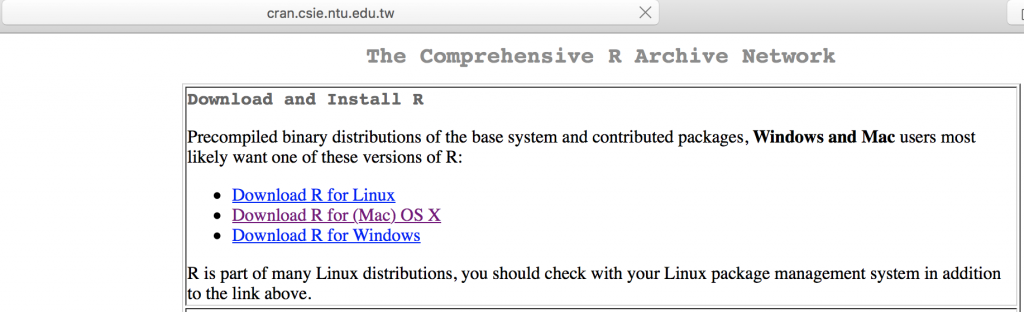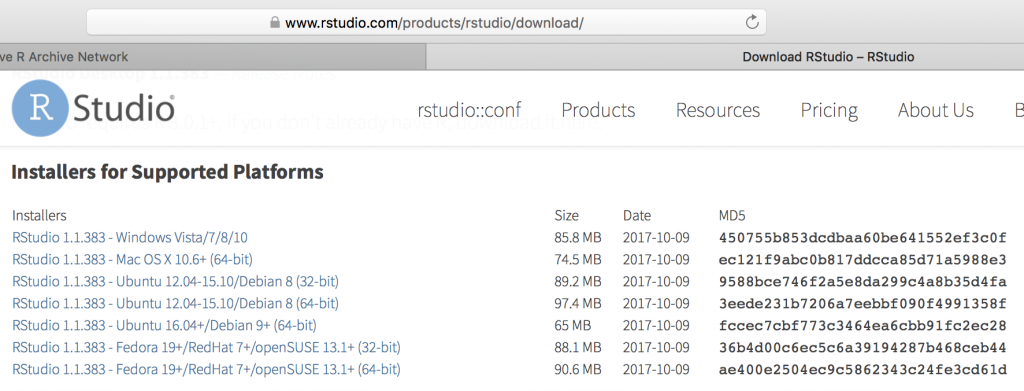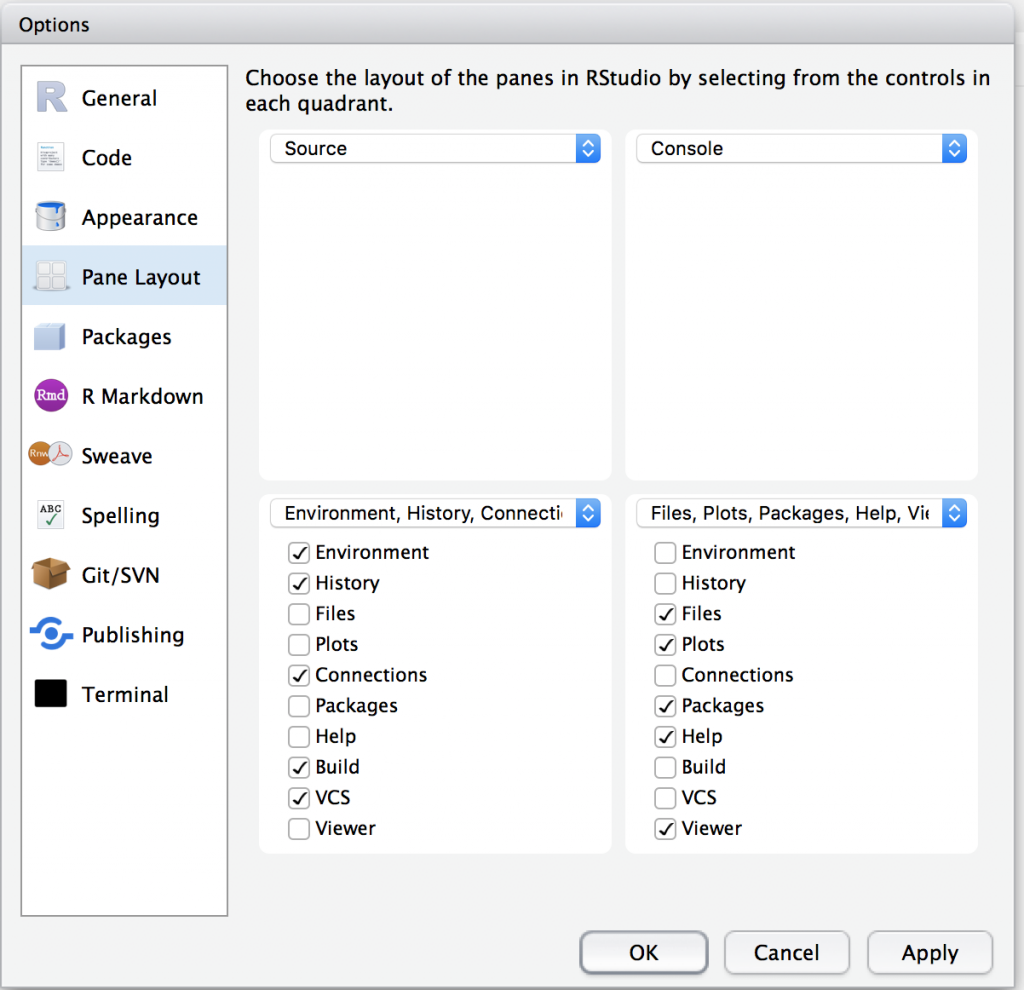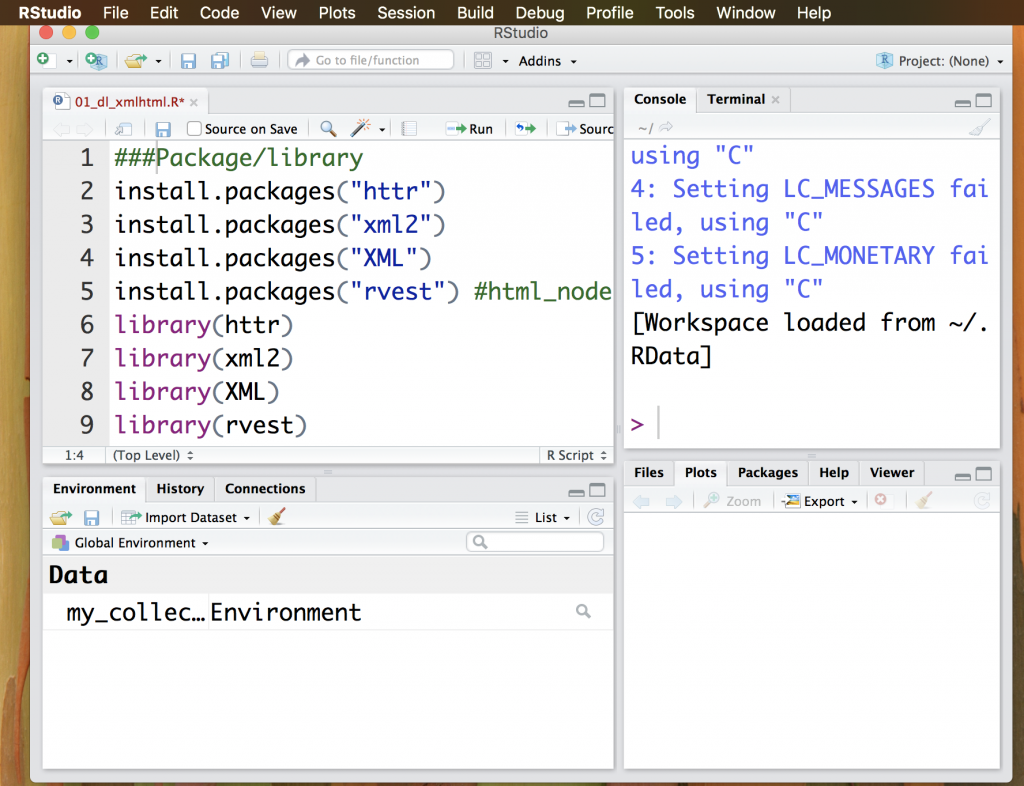RStudio 是R語言的IDE的開發平台,如同其他程式的整合性平台,除提供了視覺化操作介面之外,相關工具與環境,更是大幅的提升了開發的工作效率.
是時候來下載並安裝RStudio,以利進行後續開發囉!!
安裝R
- 前往R官方下載網站
- 選擇適當作業系統版本(當前最新版是3.4.2)
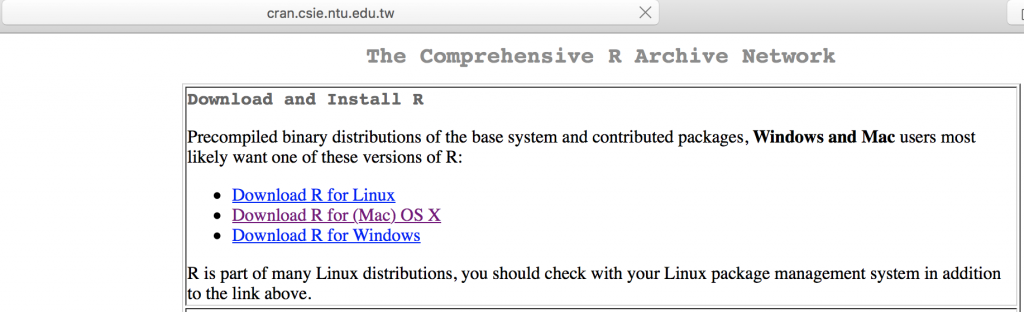
- 下載完畢後,直接安裝.(安裝畫面略過)
安裝 RStudio
- 前往RStudio官方網站或直接連到官方下載網站
- 選擇當前預計安裝作業系統版本(當前最新版是1.1.383)
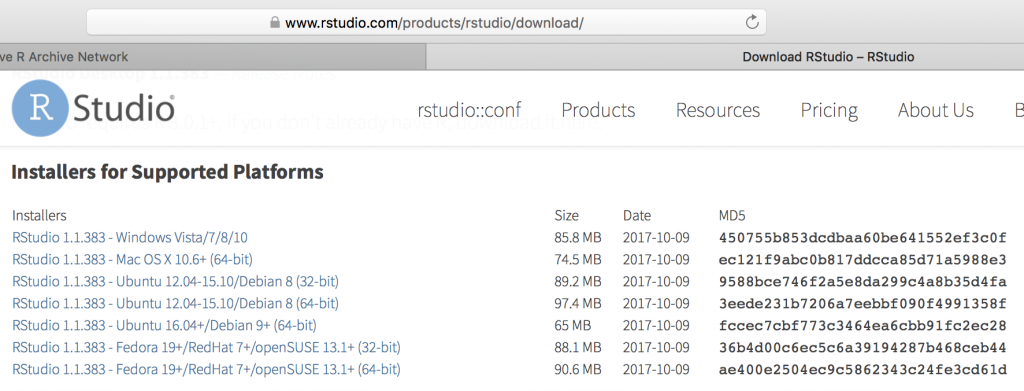
- 下載完畢後,直接安裝.(安裝畫面略過)
RStudio環境設定(Options)
Mac版設定位置:
RStudio>> Preference 或 Tools >> Global Options
Windows版設定位置:
Tools >> Global Options
Options
- General (本設定Windows版多一個 R Version設定)
注意預設working Directory
- Code
本設定請將Saving頁籤中的存檔預設編碼,設定為“UTF-8”
- Appearance
挑一個順眼舒服的開發作業環境配色,有助於開發時的舒適性.
- Panel Layout
操作介面的安排,可藉此設定調整影響個人作業習慣的配適.
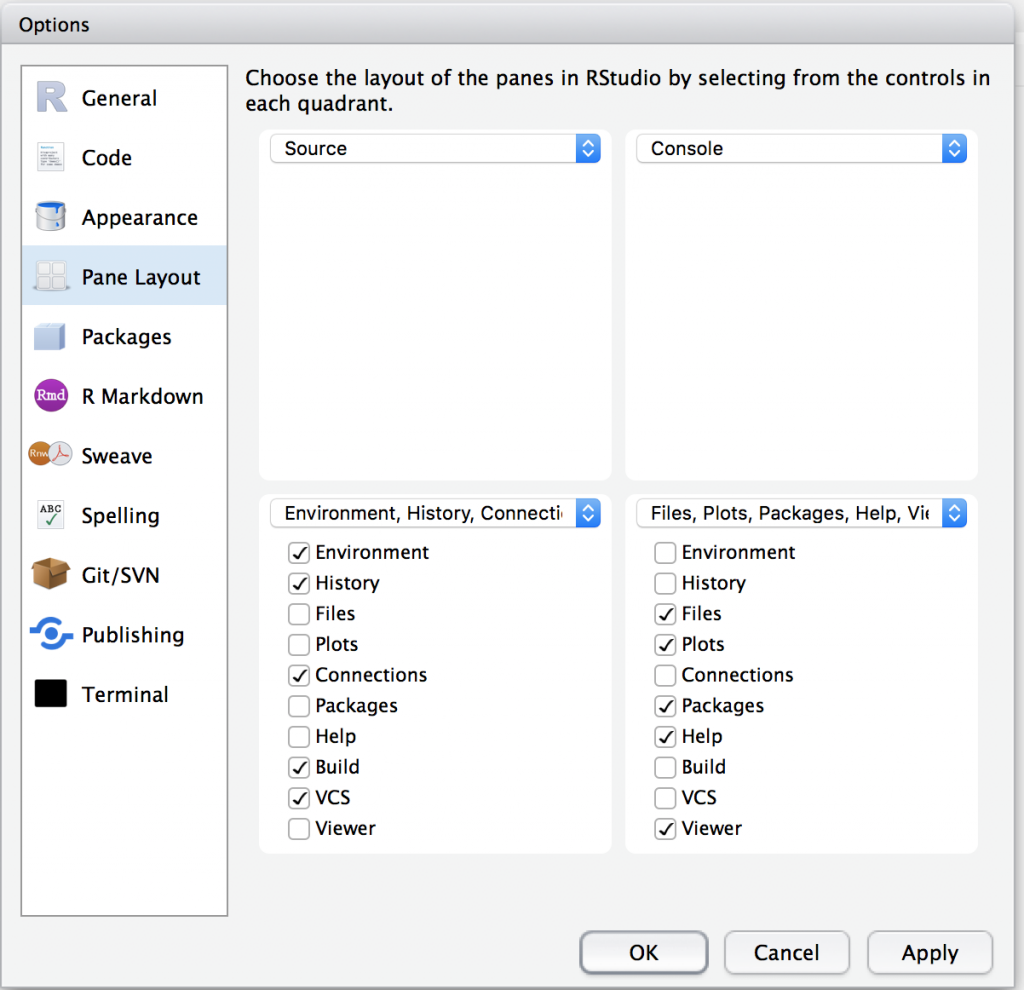
- Packages
CRAN來源設定,基本上為預設即可.(若Package非來自CRAN,安裝時可另行指定)
RStudio操作介面說明
操作介面共計有四大區,操作的位置與內容,請參考前述Option相關設定方法.
- Source(Workspace)
主要程式碼撰寫的工作區域,有存檔/執行程式功能.
- Console(右上有掃把標示 點擊可清除畫面)
實際程式碼執行的工作區域.
也可在本工作區下指令來進行資料驗證.
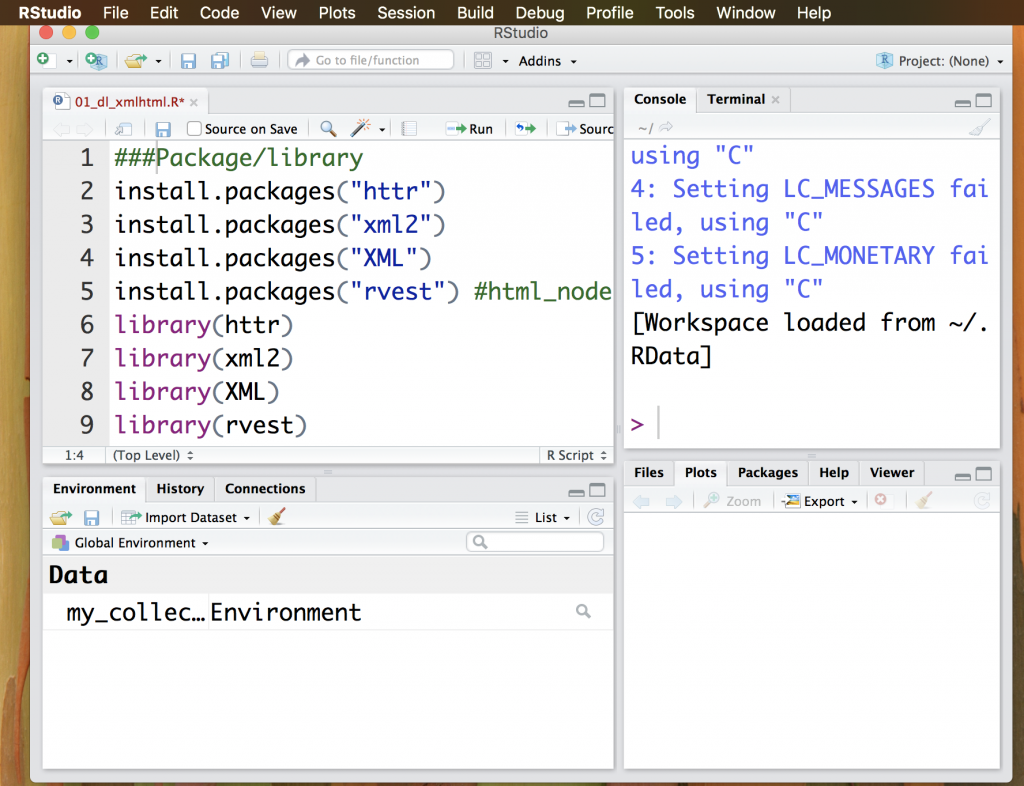
下列功能,可自行設定排列組合.
- Files
記錄檔案列表,與可確認目前工作路徑.
- Environment (工具列中有掃把 可清除變數 請善用)
執行時,將記錄呈現變數值 提供重要的開發資訊.
- Plots
繪圖結果呈現.(例ggplot2 ggmap)
- Packages
列出已下載安裝的Package,如有需要,可自CRAN再行更新.
- Help
R的Help協助,便於直接查詢物件的使用方法.
- Viewer
呈現網頁.
下一篇,就即將說明RStudio操作與實作一小例子.